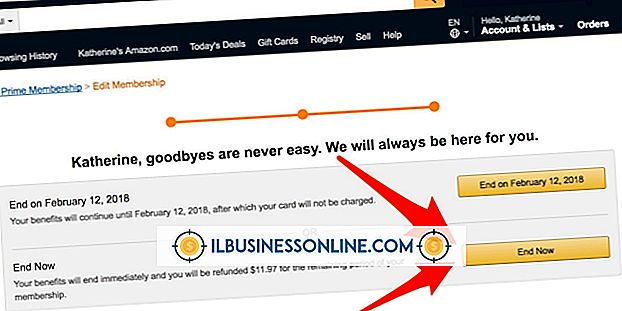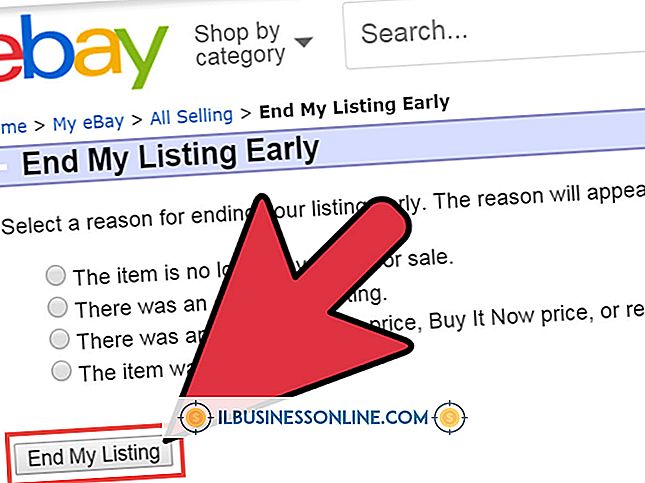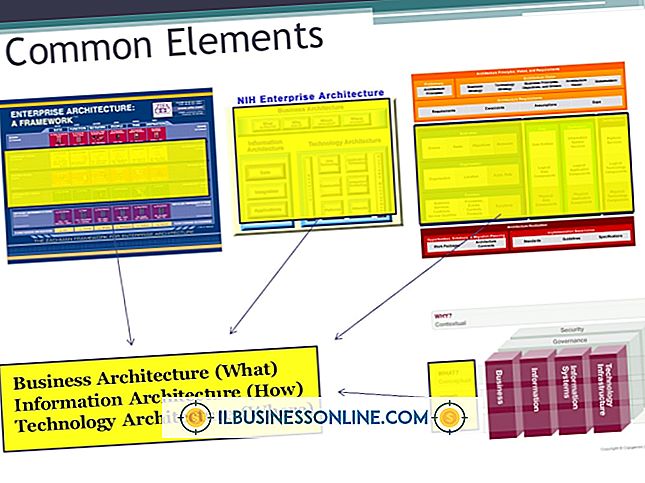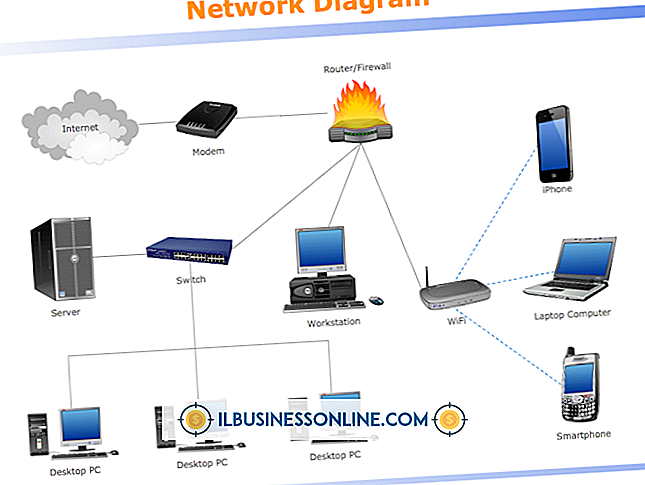So verschlüsseln Sie ein Google Mail-Konto

Durch die Verschlüsselung von E-Mails können Personen und Unternehmen Risiken minimieren, indem persönliche Informationen wie Kreditkarten und Finanzberichte geschützt werden. Durch die Verschlüsselung wird sichergestellt, dass nur der Absender und der beabsichtigte Empfänger den Inhalt einer E-Mail lesen und verstehen können, indem ein Code oder ein Code erstellt wird, durch den die E-Mail für Dritte, die versuchen, Daten abzufangen, unverständlich sind. Viele Dienste verschlüsseln Gmails, einschließlich benutzerfreundlicher Google Chrome-Plug-Ins wie SafeGmail oder Mozilla Firefox-Add-Ons wie Encrypted Communication. Verschlüsselung Dies ist eine weitere Verschlüsselungsoption, mit der JavaScript-Code für Ihre Lesezeichen oder Favoriten in Chrome, Firefox oder Internet Explorer installiert wird.
SafeGmail (Chrome)
1
Besuchen Sie den Chrome Web Store und geben Sie "SafeGmail" in das Suchfeld oben links auf der Seite ein. Wählen Sie "SafeGmail".
2
Klicken Sie auf die Schaltfläche "Zu Chrome hinzufügen" in der oberen rechten Ecke des SafeGmail-Erweiterungsfensters. Folgen Sie den Bildschirmanweisungen.
3.
Starten Sie Chrome neu und besuchen Sie Ihre Google Mail-Seite.
4
Schreiben Sie eine E-Mail und klicken Sie oben im Google Mail-Menü auf die Schaltfläche "Verschlüsseln".
5
Schreiben Sie eine geheime Frage und beantworten Sie diese, wenn Sie dazu aufgefordert werden.
6
Klicken Sie auf die Schaltfläche "Verschlüsseln & Senden".
7.
Entschlüsseln Sie die Google Mail-Nachricht, indem Sie sich beim E-Mail-Konto des Lesers anmelden. Klicken Sie auf den Link im E-Mail-Text und beantworten Sie die Sicherheitsfrage.
8
Klicken Sie auf die Schaltfläche "Senden". Kopieren Sie die verschlüsselte Nachricht und fügen Sie sie in das dafür vorgesehene Feld ein. Klicken Sie dann auf die Schaltfläche "Meine Mail anzeigen".
Verschlüsselte Kommunikation (Firefox)
1
Besuchen Sie Mozillas Erweiterungsseite und geben Sie "Encrypted Communication" in das Suchfeld in der rechten oberen Ecke des Bildschirms ein. Drücken Sie Enter." Klicken Sie neben dem Add-On für verschlüsselte Kommunikation auf die Schaltfläche "Jetzt herunterladen". Befolgen Sie die Installationsanweisungen auf dem Bildschirm, und starten Sie gegebenenfalls Firefox neu.
2
Melden Sie sich bei Ihrem Google Mail-Konto an und geben Sie eine E-Mail-Adresse ein.
3.
Klicken Sie mit der rechten Maustaste auf eine beliebige Stelle im E-Mail-Text und wählen Sie die Option "Kommunikation verschlüsseln".
4
Geben Sie ein gewünschtes Passwort ein, mit dem Sie Google Mail verschlüsseln möchten, und klicken Sie auf "OK".
5
Öffnen Sie die Nachricht im Posteingang des Empfängers. Klicken Sie mit der rechten Maustaste auf eine beliebige Stelle im E-Mail-Text und wählen Sie "Kommunikation entschlüsseln".
6
Geben Sie das gleiche Kennwort ein, das zum Verschlüsseln der Nachricht in das Feld "Kennwort eingeben" eingegeben wurde. Klicken Sie auf "OK", um Ihre entschlüsselte Nachricht anzuzeigen.
Verschlüsseln Sie es
1
Besuchen Sie Encipher It-Installationsseite (Link in Resources). Wenn Sie Firefox oder Google Chrome verwenden, ziehen Sie den mit Ihrem Webbrowser verknüpften JavaScript-Link "Encipher It" in Ihre Lesezeichenleiste. Wenn Sie Internet Explorer verwenden, klicken Sie mit der rechten Maustaste auf den mit Internet Explorer verknüpften JavaScript-Link "Encipher It" und wählen Sie "Zu Favoriten hinzufügen".
2
Melden Sie sich bei Ihrem Google Mail-Konto an. Geben Sie Ihre E-Mail-Adresse ein und klicken Sie auf den mit Lesezeichen versehenen JavaScript-Link.
3.
Geben Sie ein gewünschtes Passwort ein und klicken Sie auf die Schaltfläche "Verschlüsseln".
4
Wiederholen Sie Schritt 1 im Webbrowser des Empfängers.
5
Öffnen Sie die Google Mail-Nachricht im Posteingang des Empfängers. Klicken Sie auf den mit Lesezeichen versehenen JavaScript-Link, um das Fenster Entschlüsselungsschlüssel eingeben zu öffnen.
6
Geben Sie das gleiche Passwort wie das Verschlüsselungspasswort ein und klicken Sie auf die Schaltfläche "Entschlüsseln".
Spitze
- Sowohl der Absender als auch der Empfänger müssen das richtige Kennwort kennen, um die verschlüsselte Google Mail-Nachricht zu entsperren. Richten Sie zwischen dem Absender und dem Empfänger ein Kennwort ein, bevor Sie die verschlüsselte Google Mail senden, indem Sie sich telefonisch anrufen oder zwischen zwei alternativen E-Mail-Adressen kommunizieren.
Warnung
- Verschlüsselte Google Mail-Nachrichten garantieren keine Privatsphäre von Hackern oder Google-Servern.